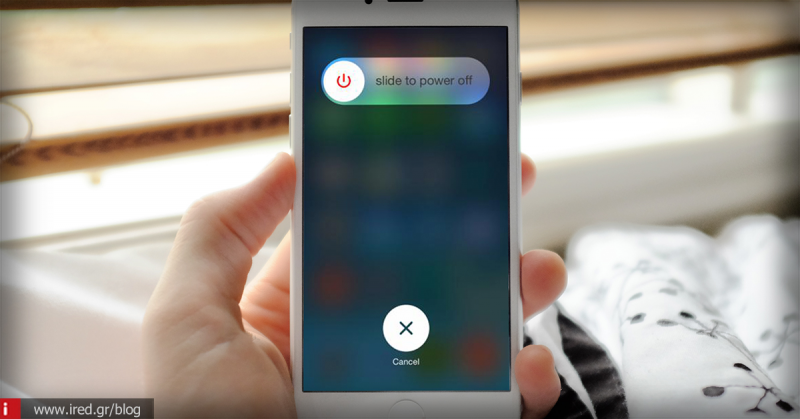Πως μπορείτε να απενεργοποιήσετε τη συσκευή σας όταν το πλήκτρο αφύπνισης δεν ανταποκρίνεται;
To iPhone διαθέτει δύο βασικά πλήκτρα, το πλήκτρο αφύπνισης και το πλήκτρο Αφετηρίας ή αλλιώς Home button. Τα δύο αυτά πλήκτρα σχεδόν σε καθημερινή βάση χρησιμοποιούνται ανελλιπώς.
Τι γίνεται όμως εάν το πλήκτρο ενεργοποίησης της συσκευή μας χαλάσει; Πώς μπορούμε να απενεργοποιήσουμε πλήρως τη συσκευή μέχρι να την κατευθύνουμε σε κάποιο εργαστήριο επισκευής;
Αυτό μας ρώτησε ένας αναγνώστης της ιστοσελίδας μας. Η απάντηση είναι μέσω της λειτουργίας assistive touch. Παρότι δεν είναι είναι εύκολο να το εντοπίσετε εν τούτοις, γίνεται να απενεργοποιήσετε πλήρως τη συσκευή σας. Στις επόμενες παραγράφους θα σας δείξουμε το πώς:
Ο οδηγός που σας παραθέτουμε, είναι μέρος μιας σειράς οδηγών (πατήστε εδώ) οι οποίοι αφορούν το λειτουργικό σύστημα της Apple iOS, όπου κάθε εβδομάδα προσπαθούμε να σας βοηθήσουμε να λύσετε προβλήματα που αντιμετωπίζετε με το iPhone ή το iPad σας.
Eάν έχετε κάποια ερώτηση ή χρειάζεστε βοήθεια με οτιδήποτε συσχετίζεται με το λειτουργικό iOS, σας ενθαρρύνουμε να μας το γνωστοποιήσετε κι εμείς θα δημιουργήσουμε οδηγό - αν δεν υπάρχει - προς απάντησή σας.
Ας επιστρέψουμε στο θέμα μας. Εάν η συσκευή σας είναι εντός εγγύησης, θα σας συμβουλεύαμε να απευθυνθείτε στο κατάστημα που αγοράσατε τη συσκευή σας, προκειμένου να επισκευαστεί το πλήκτρο απενεργοποίησης. Η λύση που σας δίνουμε είναι προσωρινή, σε κάθε περίπτωση η συσκευή σας πρέπει να κατευθυνθεί σε επισκευαστικό κέντρο.
Ανεξάρτητα λοιπόν από την ιδιαίτερη κατάσταση που βρίσκεται η συσκευή σας, τα ακόλουθα βήματα θα σας επιτρέψουν όχι μόνο να κλειδώσετε την οθόνη της συσκευής, αλλά να απενεργοποιήσετε πλήρως τη συσκευή σας.
Απενεργοποίηση της συσκευής χωρίς τη χρήση του πλήκτρου αφύπνισης (power button)
• Ανοίξτε την εφαρμογή "Ρυθμίσεις" από το iPhone ή το iPad σας.
• Από τη λίστα ρυθμίσεων επιλέξτε "Γενικά".
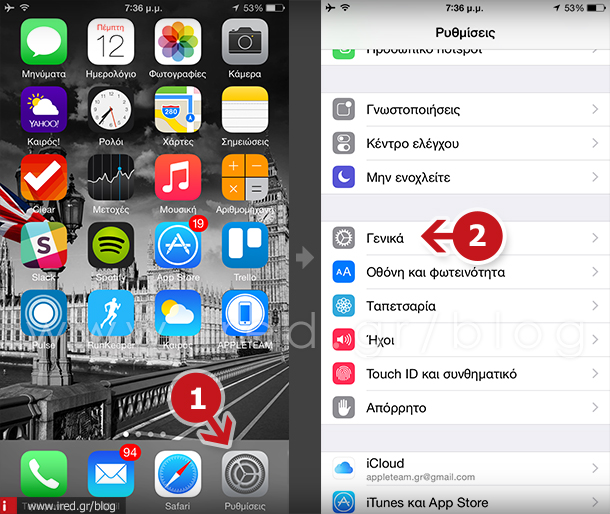
• Και στη συνέχεια "Προσβασιμότητα".
• Στο τέλος της σελίδας αγγίξτε την λειτουργία "Assistive touch" και θέστε την εναλλαγή στη θέση ON.
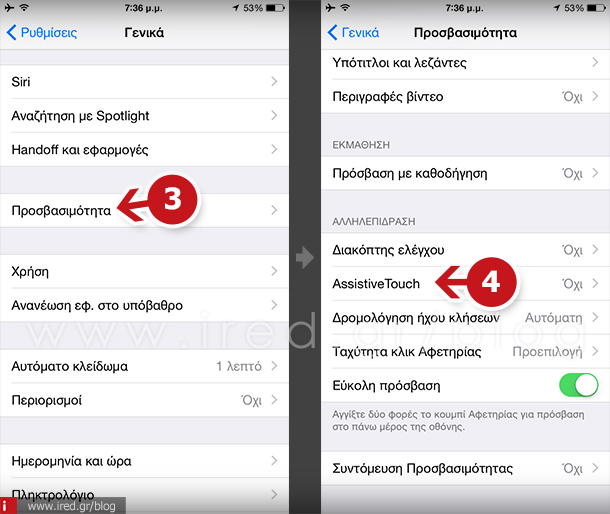
• Θα εμφανιστεί στην οθόνη σας μία μαύρη κουκκίδα την οποία και πρέπει να πατήσετε.
• Από το αναδυόμενο μενού πατήστε το εικονίδιο "Συσκευή".
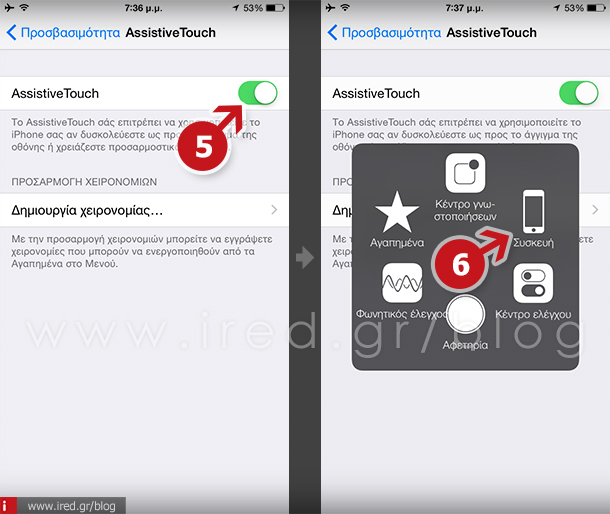
• Στη συνέχεια αγγίξτε παρατεταμένα το εικονίδιο "Κλείδωμα οθόνης".
• Θα εμφανιστεί ο slider "σύρετε για κλείσιμο" και στη συνέχεια μπορείτε να απενεργοποιήσετε τη συσκευή σας, με τον γνωστό τρόπο.
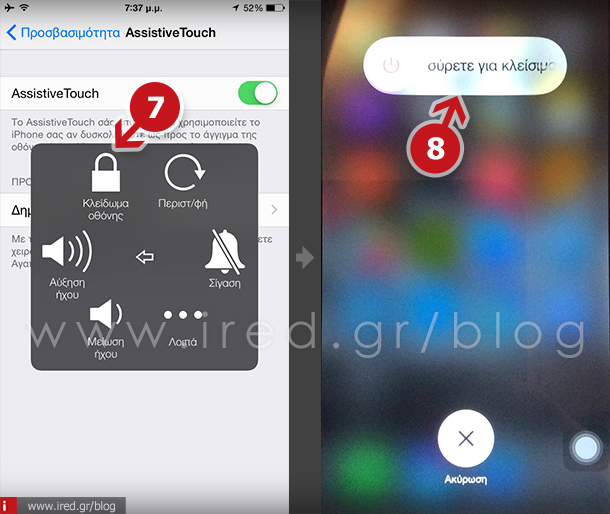
Η διαδικασία είναι πολύ απλή, αλλά πολύ καλά κρυμμένη στο λειτουργικό iOS. Για να προλάβω την ερώτηση "Κι αν χρειαστεί να την ενεργοποιήσω;" πολύ σωστή ερώτηση, δυστυχώς η ενεργοποίηση θα πρέπει να γίνει με σύνδεση της συσκευής σας στο υπολογιστή, με τη χρήση του καλωδίου φόρτισης.
από DINFUN